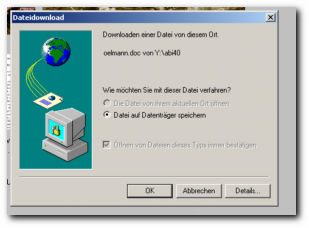Sie kommen von einer Internetseite, die keine
unüblichen Elemente enthält. Trotzdem Fragen? Hier finden Sie die Antworten.
| Frage / Wunsch |
Antwort |
Bild |
| 1. Ich möchte ein Bild
größer als auf der Übersicht sehen |
Auf das gewünschte kleine Bild in der Übersicht
mit der Maus zeigen, der Mauszeiger wird zur Hand. Mit der linken Maustaste
1x kurz klicken. Es öffnet sich das Original-Bild mit
ca. 1100x800 Pixeln auf einer neuen Seite. |
 |
| 2. Ich möchte von der Großdarstellung
wieder zurück zur Übersichtsseite |
In Ihrem Browser (also z.B.
Internet-Explorer) oben links auf den Zurück-Pfeil klicken.
Sie gelangen wieder dahin, von wo sie das Bild geöffnet haben. Schneller
ist die Tastenkombination:  |
 |
| 3. Ich möchte von einem
großen Originalbild eine Daten-Kopie auf meinem Rechner haben. |
a) Mit der rechten (!)
Maustaste 1x kurz auf das Bild klicken. Es erscheint ein Auswahlfeld, in
dem Sie mit der Maus auf- und abgleiten können.
Zeigen Sie auf den Eintrag "Bild speichern unter..." und
klicken Sie nun auf die linke (!) Maustaste.
|
 |
b) Es erscheint eine
File-Select-Box (Datei-Auswahl) mit dem Dateinamen und dem Dateityp (hier
meist JPEG (*.jpg) des ausgewählten Bildes, sowie einer
Auswahlmöglichkeit, an welchen Ort Ihrer Festplatte Sie die Datei
speichern wollen. Am einfachsten ist die Abspeicherung auf den Desktop:
1. Desktop-Symbol anklicken und
2. "Speichern" anklicken. |
 |
4. Ich möchte auch
die anderen Seiten sehen |
Am linken Rand jeder Haupt-Seite
befindet sich eine Reihe von Schaltfeldern. Durch Klicken auf eins der
Felder springt man zu der betreffenden Seite.
Von Seiten, die keine
Schaltfelder enthalten kommt man gemäß 2. oder einen dort auffindbaren
Link wieder zurück. |
 |
| 5. Ich möchte ein Video, eine Word-Datei,
eine Excel-Datei eine mp3-Musikdatei oder eine sonstwie anders formatierte
Datei auf meinen Rechner downloaden. |
Sie erreichen die Datei
über einen sog. Link. Das ist ein unterstrichenes
Wort oder/und ein kleines Bild. Der Mauszeiger wird beim Darübergleiten zur Hand. Die Vorgehensweise
ist die gleiche wie beim Abspeichen eines Bildes. Mit der rechten
(!) Maustaste 1x kurz auf den Link klicken. Es erscheint ein
Auswahlfeld, in dem Sie mit der Maus auf- und abgleiten können.
Zeigen Sie auf den Eintrag "Ziel speichern unter..." und klicken
Sie auf die linke (!) Maustaste. Speichern wie unter 3. beschrieben. |
 |
| 6. Nach dem Klick mit linker Maustaste
auf einen Link erscheint eine Hinweistafel. Was soll ich tun? |
Sie können diesem Link nicht direkt
folgen. Klicken Sie OK. Die Datei wird dann wie unter 3b) beschrieben auf
Ihrem Computer gespeichert und lässt sich dort öffnen. Ob die Datei bei einem direkten links-Klick sofort öffnet (siehe
7.)oder, wie
beschrieben, erst downgeloadet werden muss ist nicht vorrausagbar. Es
hängt unter anderem von den bei Ihnen mit dem Browser installierten
Modulen ab.
|
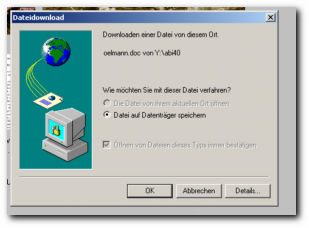 |
| 7. Nach dem Klick mit linker
Maustaste auf einen Link öffnet sich die gewählte Datei auf meinem
Rechner. Ich wollte sie aber nur auf meinem Rechner
speichern. |
Sie können die Datei (meistens) aus der
im Browser geöffneten
Anwendung heraus auf Ihren Rechner speichern. Anschließend kehren Sie
gemäß 2. wieder auf die Internetseiten zurück.
Alternativ gehen sie sofort gemäß 3. zurück und öffnen die Datei
diesmal mit rechtem
Mausklick gemäß 5.
|
 |
| 8. Nach dem Klick mit linker
Maustaste auf einen Link rührt sich gar nichts mehr. |
Wahrscheinlich versucht der Rechner die
angewählte, sehr große Datei im Hintergrund in den Rechner zu laden, um
sie dann im Browser zu öffnen (wie 7.). In der Statuszeile erscheint
rechts unten ein Blauer Balken. Sie können den Vorgang abwarten oder mit
der Taste Esc abbrechen.
|
 |
| 9. Ich möchte ein Album mit allen
Bildern drucken |
Auf Seite 3 unten links ist der Link zu
einem 14-seitigen Word-Dokument (13 MB). Downloaden gemäß Punkt 5. Dann
Datei auf Ihrem Rechner durch Doppelklick öffnen und drucken.
|
 |
| 10. Ich habe noch Fragen und/oder
Vorschläge |
Schicken Sie mir eine Mail |
|